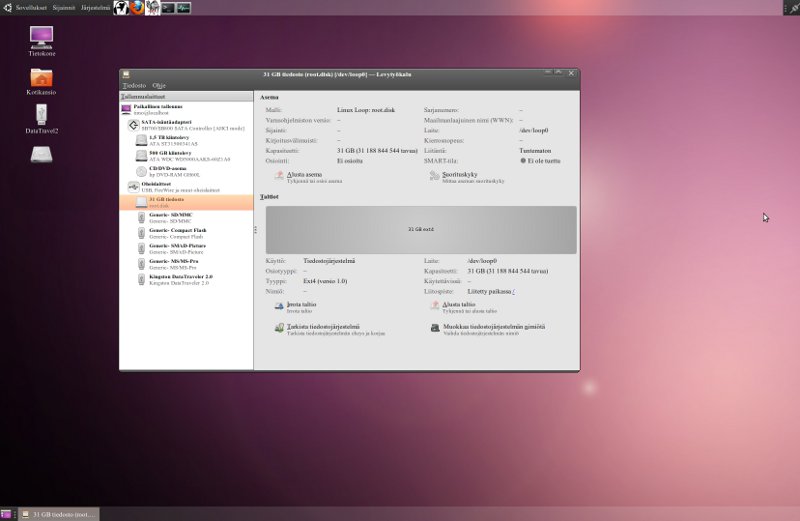
Timo Kinnunen
Särkiniementie 16 A 41
70700
Kuopio
Finland
Usein kuulee sanottavan, että windows on kaikki mitä mies tarvitsee, ja että linux olisi joku lelu, ja alati puolitekoinen. Asiantuntijat tietävät että tämä on paskapuhetta, ja älykäs mies osaa ottaa tarjolla olevista järjestelmistä kaiken mahdollisen irti. Esittelen seuraavassa pari esimerkkiä joissa ainakin minusta linuxista on silkkaa hyötyä. Tietenkin joka hemmon täytyy osata käyttää linuxia, ja ymmärtää edes jotakin sen toimintaperiaatteista. Linuxien tietoturvaa pidetään yllä hankkimalla siihen aina tarjolla olevat päivitykset kunkin jakelupaketin repojen kautta. Varsinaisestihan linuxissa toimivia viruksia ei ole montaakaan. Sitten kun vielä muistaa kytkeä pois päältä koneen etähallinnan ja tiedostojenjaot, ollaan turvallisemmilla vesillä. Sama pätee muuten myös windowsiin.
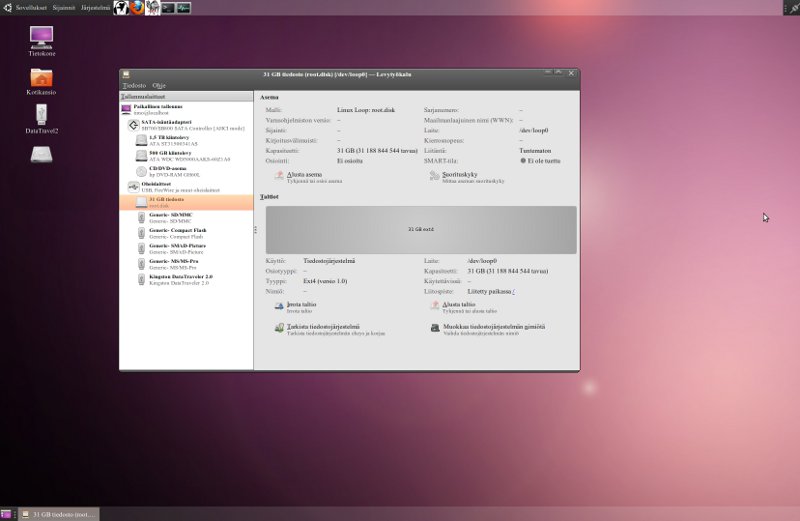
Yleisesti Linux voidaan asentaa tietokoneelle, jos sillä vain on riittävästi partitioimatonta levytilaa, tai asentamalla koneelle uusi levy, jolle linux sitten asennetaan. Vaihtoehtoja on muitakin, ja nykyaikana, jolloin kiintolevyt ovat suuria – useita satoja gigatavuja, mahtuu niille helposti useitakin erilaisia käyttöjärjestelmiä yksinkertaisesti tallentamalla koko systeemi tiedostoksi. Samalla tavoin windowsiin voi asentaa muita windows-versioita kuin mitä siinä jo on. Jos sinulla sattuisi olemaan Windows 7 Pro, voidaan siihen asentaa Windows XP imuroimalla Windows XP Mode, ja Windows Virtual PC. Tällöinkin kaikki tallennetaan yhdeksi tiedostoksi, jota voidaan ajaa tarvittaessa suoraan työpöydästä, ja ottaa siinä erilaisia laitteita käyttöön. Mutta myös muita käyttöjärjestelmiä on mahdollista ajaa windows-osiolla sijaitsevista tiedostoista. Esimerkiksi Ubuntu -distro voidaan sijoittaa aktiiviseen windows-osioon helposti imuroimalla ensin esimerkiksi CD -versioon tarkoitettu .ISO -tiedosto, ja asentamalla se sitten tälle Ubuntu-versiolle sovitetulla Wubi -ohjelmalla. Asentaessa kannattaa varata suurin mahdollinen ”levykoko”, eli ylläolevan kuvan tapauksessa 31 gigatavua, vaikka linux pyörii hyvin paljon pienemmälläkin levyvarauksella. Asennuksessa levylle luodaan Linux Loop ”root.disk”, ja sille käynnistysvalinta valikkoon, joka näkyy hetken käynnistettäessä tietokonetta. Kun Ubuntun asentaa tällä tavalla, on se myös erittäin helppo poistaa Ubuntu-kansiossa sijaitsevalla asennuksen purkuohjelmalla.
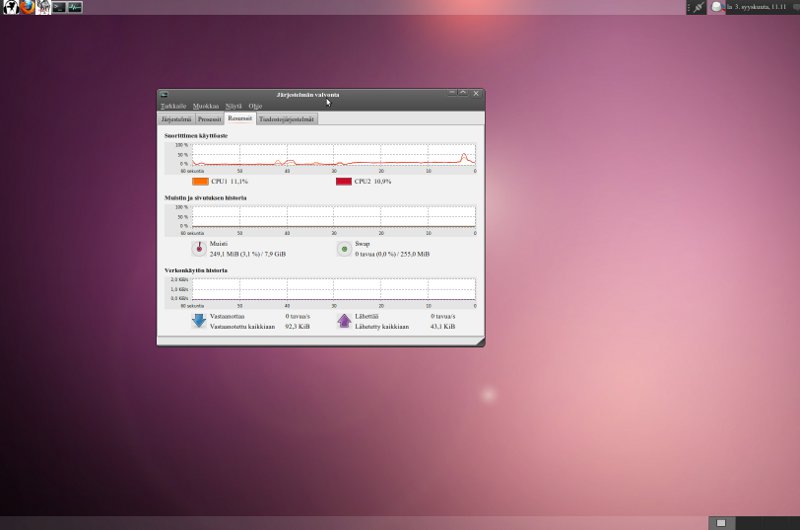
Ubuntu käynnistyy omana systeeminään, vaikka onkin vain tietynkokoinen, windows-osiosta varattu levytila. Mahdolliset lisälevyt näkyvät myös Ubuntulle, mutta windows-osiota ei voi nähdä, eikä sille pääse linuxista käsin. Käyttämällä koneessa olevia USB -liittimiä voidaan työskentelyn tuloksia tallentaa esimerkisi muistitikuille, sillä windows ei voi ”nähdä” linux-osioita. Jos tietokoneessasi on muistia tarpeeksi, eli mielellään useampi gigatavu, vie linux siitä vain kapean siivun, kuten voimme nähdä ylläolevasta kuvasta. Vaikka olisitkin asentanut 32-bittisen Ubuntun, näkee se koko käytettävissä olevan koneen muistikapasiteetin, eli tässä tapauksessa 7,9 gigatavua, ja kykenee periaatteessa myös sitä käyttämään.
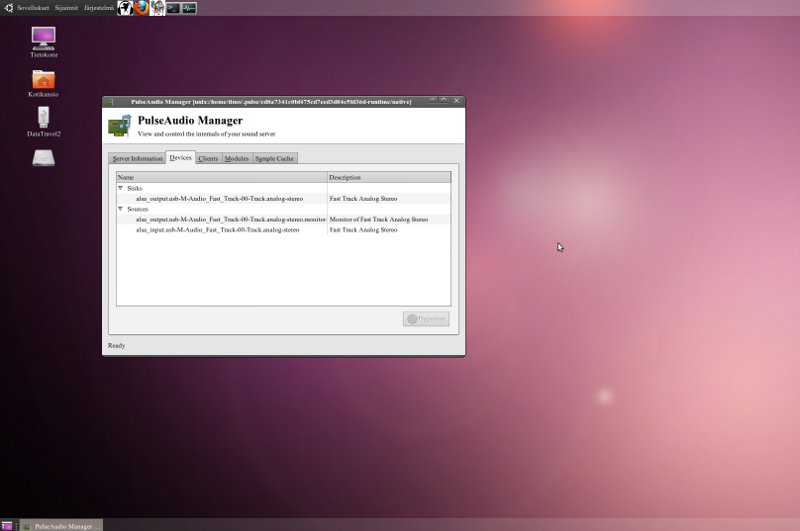
Ja sitten siihen asiaan, miksi windows-koneelle kannataa asentaa linux. Tässä esimerkkitilanteessa koneessa on äänikorttina M-Audio Fast Track, jonka hinta liikkuu satasen kieppeillä. Sen puutteena on se, että windowsin puolella ”What U Hear” -myötäkuuntelu-tallennus -mahdollisuus ei ole käytettävissä, vaikka mainittu toiminto olisikin saatavissa käytettäessä koneen sisäistä äänipiiriä. Ubuntussa asia järjestyy helposti jos järjestelmään on asennettuna kaikki pulseaudio -palikat. Äänijärjestelmää voi hallita Ubuntuun kuuluvalla mikserillä, mutta jos haluaa ottaa käyttöön myötäkuuntelu-tallennusmahdollisuuden, täytyy systeemissä olla Pulseaudion oma mikseri, koska se on helposti kytkettävissä päälle sitä kautta.
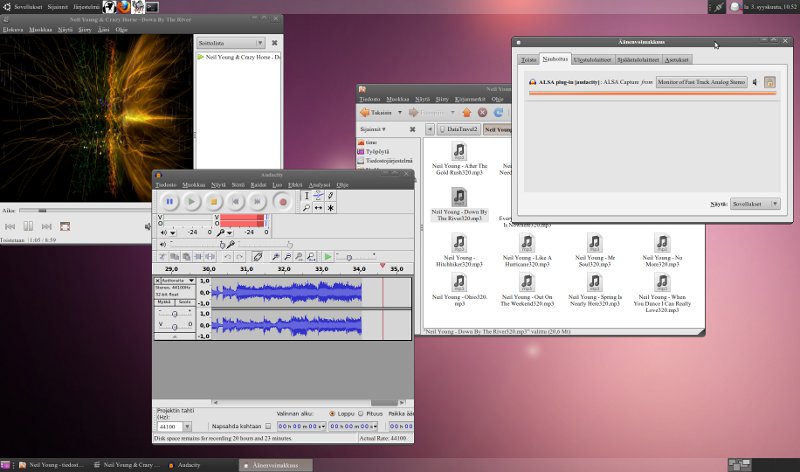
Kuvassa näkyy tilanne, jossa koneella olevaa äänitiedostoa kuunnellaan Totem -soittimella, ja samanaikaisesti on avattu Audacity -ohjelma (joka täytyy asentaa erikseen). Kun sillä aletaan tallentaa jotakin, voidaan Pulseaudion mikseristä valita ALSA plug-in-audacity, eli monitoroidaan Fast Trackin analogista ulostuloa. Tämä toiminto kytketään poista aloittamalla jonkun muun äänitiedoston toisto, ja äänitys Audacityllä, ja muutetaan nauhoitustoiminto Pulseaudion mikselin kautta entiselleen.
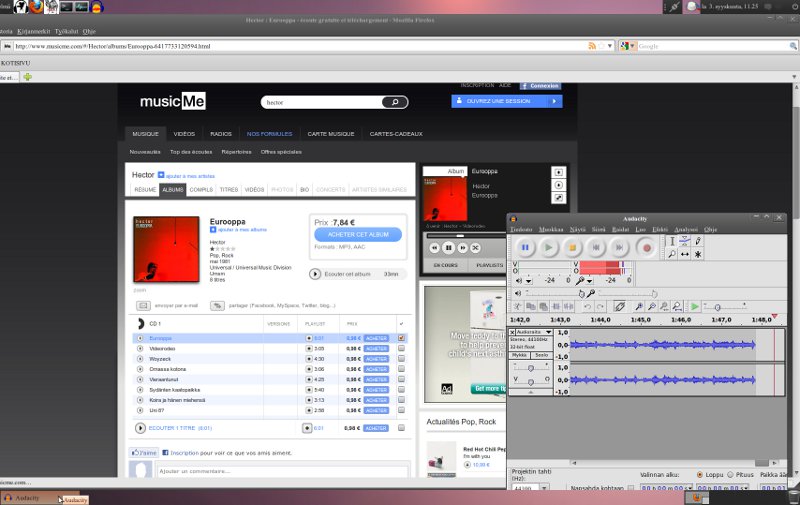
Ja sitten asiaan. Haluamme varastaa – eli tallentaa musiikkia maksulliselta Music Me -palvelimelta, jossa on tarjolla normaalisti vain lyhyitä kuuntelupätkiä, mutta myös täyspitkiä versioita. Tässä tapauksessa olemme ottaneet etukäteen käyttöön ALSA plug-in Audacityn, ja valinneet tallennettavaksi Hectorin biisin Eurooppa, joka sisältyy Eurooppa -albumiin. Tallennus Audacityllä kannattaa aloittaa ennen biisin valintaa toistettavaksi, ja antaa sen soida loppuun ennekuin nauhoitus katkaistaan. Homma on kannattavuuden rajoilla, sillä operaatioon kuluu aikaa, ja koko levykään ei maksa tällä palvelimella maltaita.
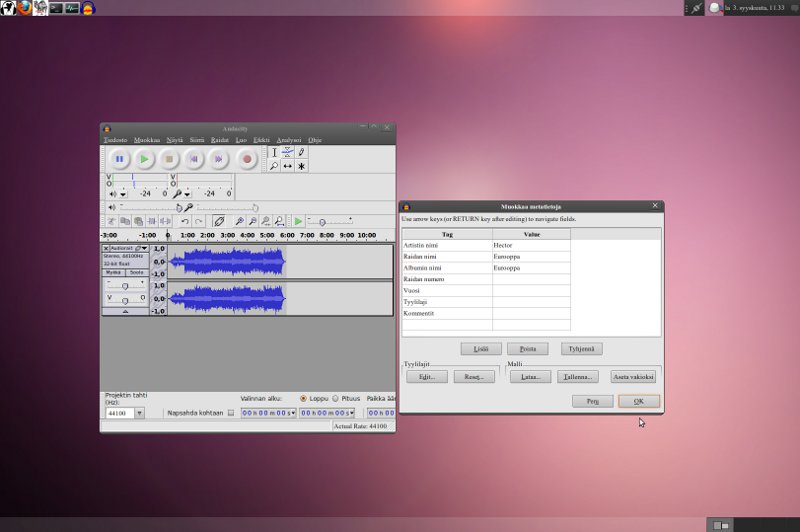
Tässä nimenomaisessa esimerkkitapauksessa biisin äänitystaso on aika matala, joten korjaamme asian nostamalla voimakkuustason Audacityssä maksimiinsa, ja tekemällä muita haluamiamme säätöjä. Kun ne on tehty, voimme tallentaa tiedoston vaikkapa 320 kbps -tarkkuudella, ja lisätä tagitiedot samantien. Totean tässä sen, että olen itse ostanut mainitun Hectorin levyn kahteenkin otteeseen, joten tekijänoikeusmaksut lienevät tulleet maksetuksi, ja itse asiassa on tarvitse tätä mainittua biisiä henk' kohtaisesti, mutta esimerkin voima on aina voimaa.
Audacity-ohjelmaa voidaan ajaa sekä windowsissa – että linuxissa, mutta se toimii kummassakin hieman eri tavalla. Windowsissa Audacityyn täytyy erillisasentaa FFMpeg -ohjelma tukikirjastoineen, sekä LAME -enkooderi. Windowsissa on tuiki tavallista, että monet ohjelmat voidaan asentaa systeemiin, ja ne toimivat siellä moitteetta, koska ohjelmien tarvitsemat tukitiedostot asentuvat kansioihin, joista vain asennettava ohjelma osaa niitä etsiä. Linuxissa on tapallisempaa, että ohjelmat käyttävät järjestelmään jo ennestään asennettuja tukitiedostoja ja enkoodereita, mutta poikkeuksiakin tästä on. Windowsissa syynä tiettyjen koodekkien puutteeseen saattaa olla se, että erityisesti LAME -ohjelmaan, tai pikemminkin MP3 -tiedostoformaatin käyttöön, liittyy tekijänoikeudellisia seikkoja, ja siksi LAME-ilmaisohjelman (tai kirjaston) kopiointi windowsin järjestelmäkansioon ei ole läpihuutojuttu, vaikka se toimiikin siellä moitteetta. Monet windows-ohjelmat hakevat lame_enc.dll -tiedostoa automaattisesti systeemihakemistosta. Tietääkseni LAME on kirjoitettu kokonaan uudelleen, joten ei sen käyttö ole sinällään laitonta. Linuxissa FFMPeg ja LAME -komponentit saattavat olla jo valmiina, ja ne on siihen helppo asentaa ubuntu-restricted-essentials paketin myötä. Tokihan näitä ilmankin tulee toimeen, ja normaalikäytössä niitä ei tarvita. Näiden, ja muiden lisäosien ansiosta Audacity sisältää valtavasti ominaisuuksia joita ei yleensä ilmaisohjelmissa tavata.
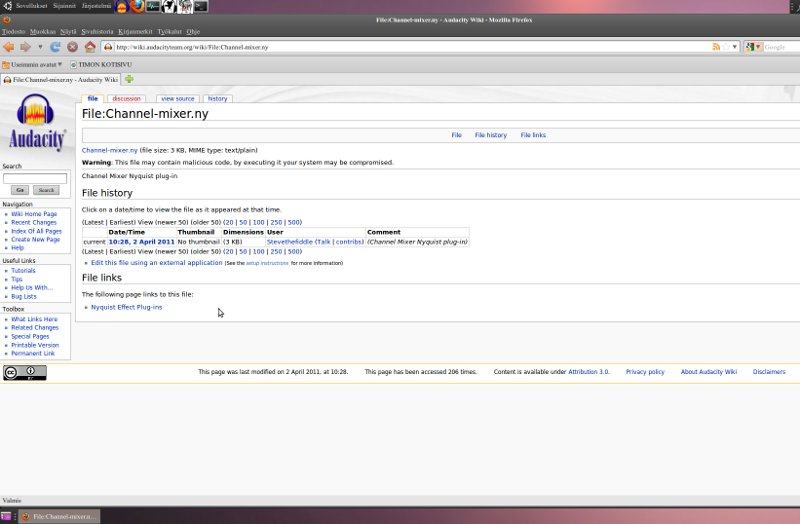
Audacityssä ei ole oletuksena valmiina mahdollisuutta vaihtaa kanavia keskenään, eli vaikkapa oikeanpuoleinen kanava vasemmanpuoleiseen, ja päinvastoin. Kuten näemme ylläolevasta kuvasta, on tämä channel-mixer -palikka saatavissa Audacity -ohjelmaan, mutta se on asennettava siihen jälkikäteen. Toinen vastaavanlainen palikka on viewramlr.ny -komponentti, jolla voidaan säätää kanavien voimakkuutta erikseen. Näin Audacityyn voidaan saada windows-ohjelmista tuttuja ominaisuuksia.
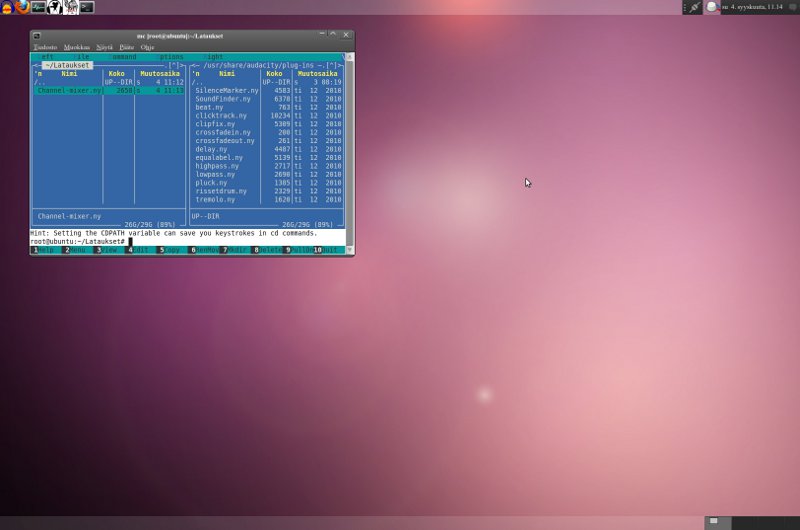
Kuten näemme ylläolevasta kuvasta, täytyy channel-mixer -kanavasekoitinpalikka asentaa manuaalisesti, eli kopsata se Audacity-ohjelman plugins -kansioon. Helpoiten kopiointi sujuu Linuxissa käyttämällä Midnight Express Commander -ohjelmaa, joka ei sekään ole oletuksena mukana Ubuntun jakelupaketissa. Näemme, että käyttökelpoisten komponenttien hankinta jää linuxissa usein käyttäjän vastuulle. Windowsissa palikka asennetaan Audacityn järjestelmäkansioon sen plugins -alikansioon. Kopiointi edellyttää molemmissa käyttöjärjestelmissä järjestelmänvalvojan oikeuksia, eli roottina toimitaan.
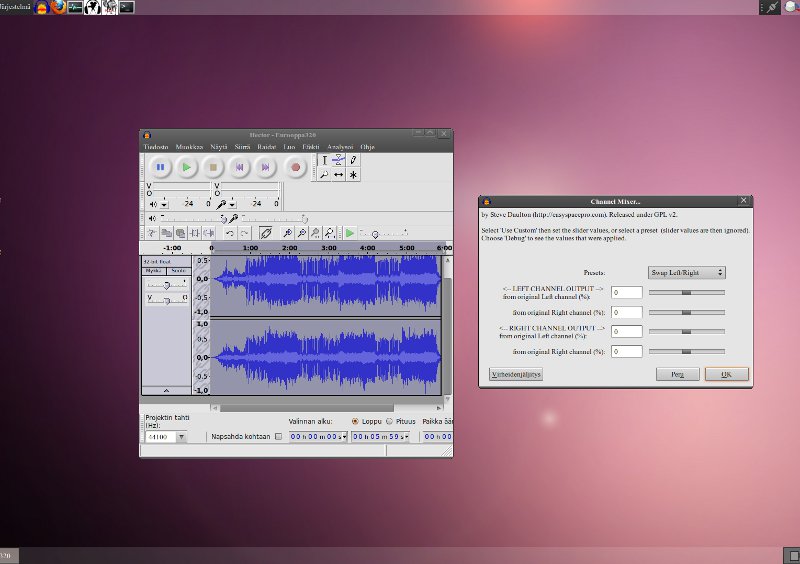
Tässä kuvassa näemme Channel Mixerin asennettuna Audacity-ohjelmaan. Tässä tapauksessa haluamme vaihtaa kanavien paikkaa Hectorin biisissä Eurooppa, jonka imuromme aiemmin Music Me -palvelimelta. En näe muuta järkevää syytä tällaiseen, mutta enenvanhaan sattui usein, että kopioitaessa musiikkia kasettinauhurista toiseen, piuhat olivat monasti ristissä, ja kanavat vaihtoivat paikkaa tahattomasti. Jos sinulla olisi sattumoisin koneellasi tällainen tiedosto, on tässä ongelmaan ratkaisu. Toinen mahdollinen käyttö voisi olla se, että nauhoitetaan jotakin omatekoista biisiä livenä, ja toiselle kanavalle ohjattaisiin kitara, ja toiselle mikki. Kun tällä ohjelmalla kääntää kanavien paikkaa, ja äänittää jotakin jo nauhoitetun päälle, saadaan helposti omatekoinen stereo, joka saattaa riittää köyhän kotimuusikon tarpeisiin.
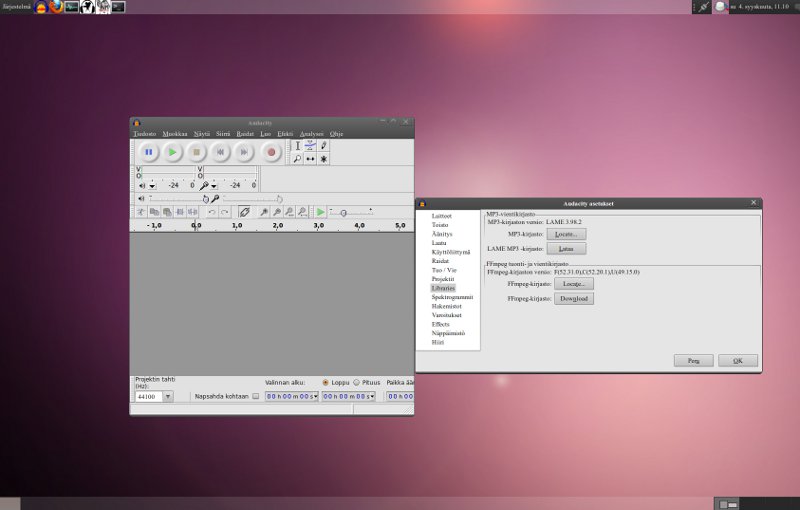
LAME ja FFMPeg -ohjelmien asentamisen myötä Audacityyn saadaan kyky lukea esimerkiksi .flv ja .m4a -tiedostoja, ja käsitellä vain niiden auditiivista aineistoa. Tämä ominaisuus on kätevä jos halutaan ottaa talteen YouTuben klipeistä auditiivinen sisältö, ja muokata sitä samalla, ja tallentaa tulos MP3 -audiotiedostoksi. Windowsissa täytyy asentaa erikseen FFMpeg -paketti jotta saataisiin tämä ominaisuus käyttöön.